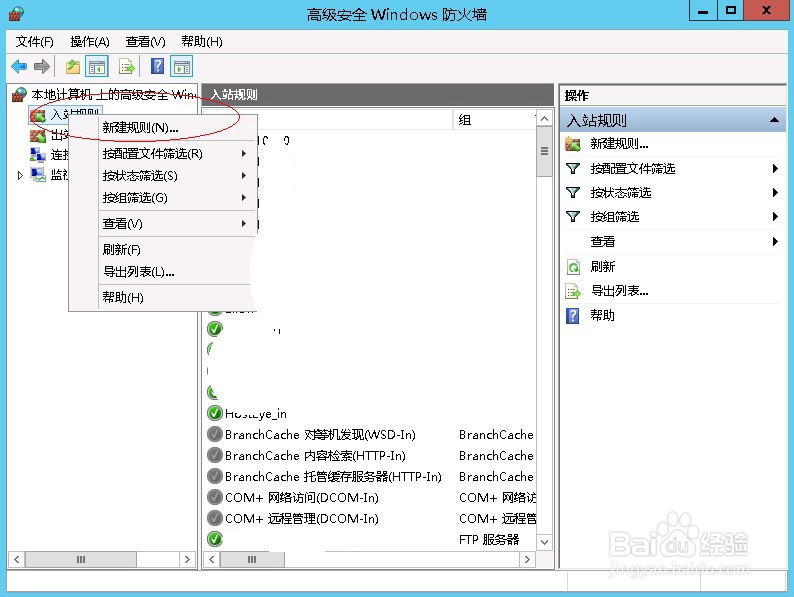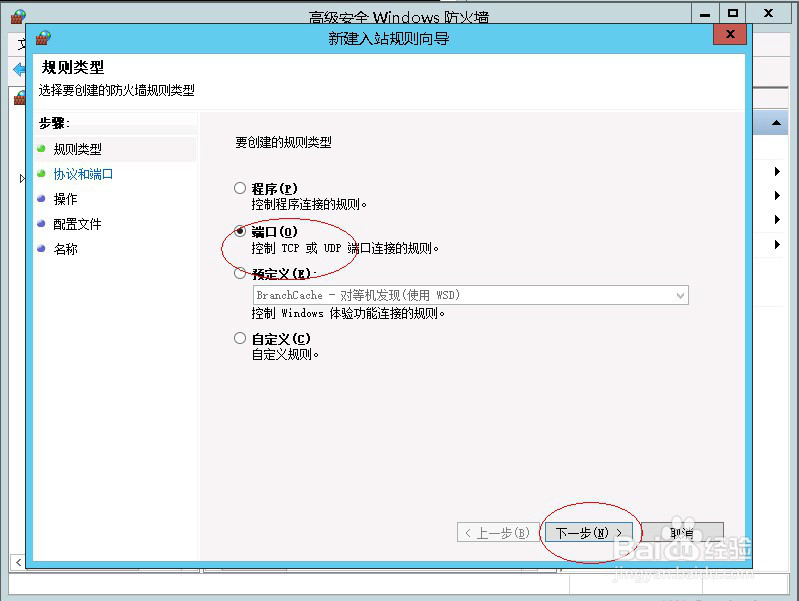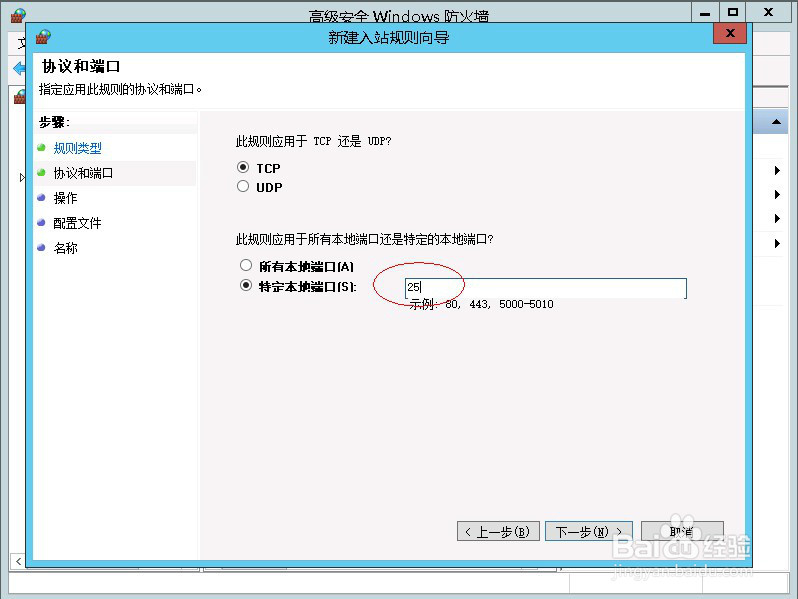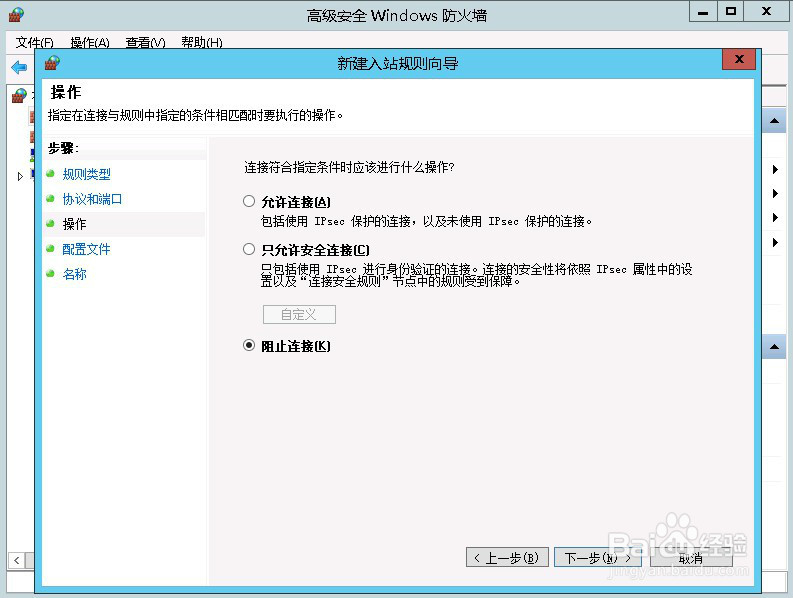Windows server 2012 的本地默认端口禁用方法
1、点击左下角的开始,找到控制面板,打开控制面板
2、打开控制面板窗口,点击系统和安全选项
3、进入系统安全页面,点击Windows 防火墙
4、进入windows防火墙面板,点击高级设置选项
5、弹出高级window防火墙窗口,右键点击入站规则--新建规则
6、弹出新建入站规则向导,1、规则类型:选择端口,下一步
7、协议和端口:设置需要禁用的端口,下一步
8、操作:选择阻止链接,下一步
9、配置文件:都打钩,下一步
10、名称:输入名称和描述,点击完成
11、至此,设置完成 。默认情况下新建的规则会直接启用。如果没有,那么右键 “启用规则”即可。
声明:本网站引用、摘录或转载内容仅供网站访问者交流或参考,不代表本站立场,如存在版权或非法内容,请联系站长删除,联系邮箱:site.kefu@qq.com。
阅读量:78
阅读量:42
阅读量:56
阅读量:52
阅读量:72